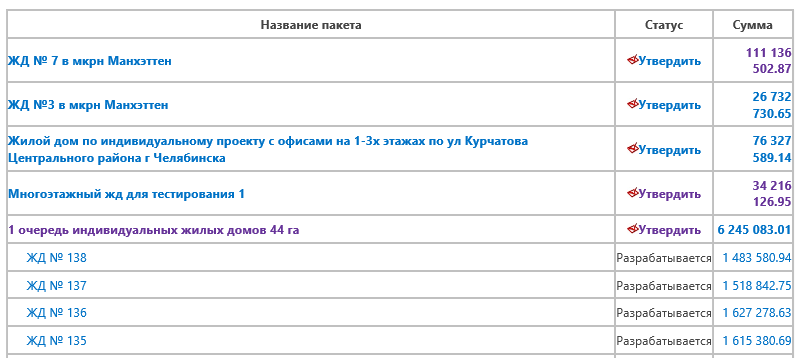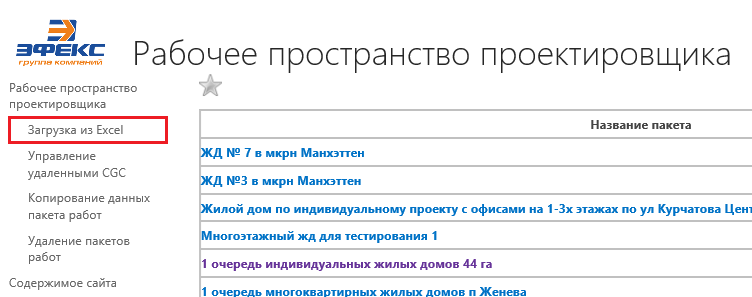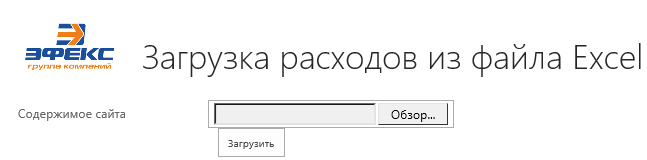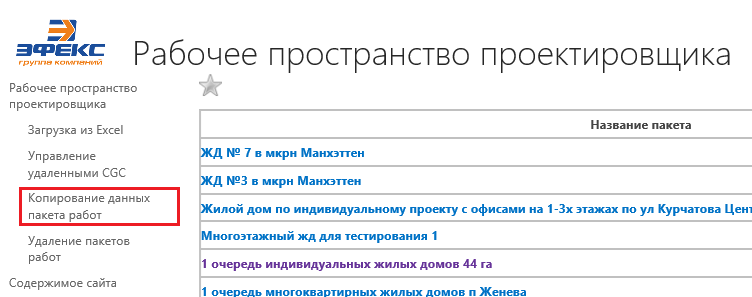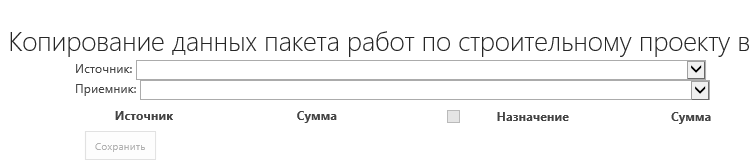СТО УП «Ресурсная ведомость: добавление данных и их утверждение»
Разработан: Сомсиков Д. Г.
1. Общие положения
1.1. Настоящий стандарт организации устанавливает правила и способ согласования ресурсной ведомости.
1.2. Правила, установленные настоящим СТО, обязательны для исполнения всеми участниками системы стандартов бренда develop-man, в том числе:
- Управляющим ИСП;
- Участниками команды ИСП;
- лицами, участвующими в процессе информационного моделирования зданий по технологии develop-man.
2. Термины и определения
Специализированное ПО – Программный продукт для проектирования зданий, основанный на технологии информационного моделирования сооружений (BIM): Autodesk Revit, Autodesk Civil 3D.
Основные термины и определения даны в СТО УП «Реестр терминов develop-man»
3. Общие правила работы со страницей «рабочее пространство проектировщика»
3.1. На страницу «Рабочее пространство проектировщика» возможно зайти с сайта PWA (http://www.investproj.com) через одноименную кнопку (см. рисунок 1).
Рисунок 1 – Кнопка «Рабочее пространство проектировщика»
3.2. Доступ на страницу предоставляется аналогично доступу к сайту PWA.
3.3. На главной странице «Рабочее пространство проектировщика» доступна сводная таблица по ИСП с не нулевой ресурсной ведомостью (рисунок 2).
В столбце «Название пакета» указаны наименования ИСП и пакетов работ. Все синие наименования могут быть раскрыты для более детальной разбивки.
В столбце «Статус» отображается статус пакета работ (см. пункт 5.6.), а также доступна кнопка «Утвердить» (подробнее в разделе 5).
В столбце «Сумма» указана стоимость ИСП или пакета работ, по нажатию на которую откроется ресурсная ведомость по выбранному ИСП/пакету работ.
Рисунок 2 – Сводная таблица по ИСП.
4. Добавление данных в ресурсную ведомость. Типы данных.
4.1. Ресурсная ведомость составляется согласно следующих СТО:
1) СТО УП «Регламент взаимодействия офиса управления проектами, проектной организации и команды ИСП при создании ресурсной ведомости»;
2) СТО УП «Регламент создания ресурсной ведомости».
4.2. В ресурсную ведомость информация может попадать из разных источников. В зависимости от источника данных выбирается правило обработки и использования такой информация.
Определяются следующие источники данных:
4.2.1. 3D и C3D – такой источник данных присваивается для информации загруженной из специализированного ПО: Autodesk Revit и AutoCAD Civil 3D соответственно.
Загрузка информации осуществляется согласно:
СТО МИ пользователя "Интеграция информационной модели здания Revit";
СТО МИ пользователя "Интеграция информационной модели Civil 3D".
4.2.2. XLS – такой источник данных присваивается для информации, загруженной из MS Excel в ресурсную ведомость. Данная загрузка доступна при нажатии на кнопку «Загрузка из Excel» на странице «Рабочее пространство проектировщика» (см. рисунок 3)
Рисунок 3 – Расположение кнопки «Загрузка из Excel»
В открывшимся окне необходимо выбрать подготовленный заранее файл Excel (кнопка «Обзор…») и подтвердить загрузку нажатием на кнопку «Загрузить», см. рисунок 4.
Рисунок 4 – Загрузка из Excel
Excel файл должен иметь следующий вид (см. таблица 1):
Таблица 1 – Пример файла Excel
Ссылка на пакет работ |
Ссылка на единичный ресурс |
Количество ресурса |
… |
… |
… |
Ссылка на пакет работ |
Ссылка на единичный ресурс |
Количество ресурса |
В данной таблице в первом столбце указывается ссылка на пакет работ. В файле может быть указано не ограниченное количество пакетов работ.
Во втором столбце указывается ссылка на CGC.
В третьем столбце указывается количество CGC. Если необходимо указать нецелое число, то дробная часть указывается через запятую или точку.
Все ссылки могут указываться как URL адресом, так и гиперссылкой.
В случае если один из пакетов работ окажется не доступным для записи, экспорт файла будет остановлен, загрузка из Excel будет отменена.
После завершения операции окно загрузки необходимо закрыть, обновление через команду «обновить» или «f5» приведет к дублированию текущей загрузки.
4.2.3. CPP(_) – такой источник данных присваивается для информации, которая была скопирована из уже существующей ресурсной ведомости. В скобочках указывается какой тип данных был скопирован. Таким образом, возможны следующие сочетания: CPP(3D), CPP(C3D), CPP(XLS).
Для того чтобы скопировать данные необходимо перейти по ссылке «Копирование данных пакета работ» на странице «Рабочее пространство проектировщика» (см. рисунок 5). Инструмент доступен только тем пользователям, которым проектный офис выдал к нему доступ.
Рисунок 5 – Расположение кнопки «Копирование данных пакета работ»
В открывшимся окне необходимо выбрать «Источник:» – ИСП из которого будут копироваться данные и «Приемник:» – ИСП в который эти данные должны быть скопированы (см. рисунок 6).
Рисунок 6 – Выбор источника и приемника данных
Далее выбирается пакет работ для копирования (см. рисунок 7) и пакет работ в который необходимо скопировать данные (см. рисунок 8).
Если наименование пакета работ написано синим текстом, это означает, что он разбит на следующий уровень декомпозиции пакетов работ.
Скопировать данные можно только в самый нижний уровень декомпозиции.
Рисунок 7 – Выбор пакета работ для копирования
Рисунок 8 – Выбор пакета работ в который надо скопировать данные
Выбрав необходимые пакеты работ, завершение операции осуществляется нажатием на кнопку «Сохранить», которая находится под колонкой «Источник» (см. рисунок 6).
При копирования большого количества информации копирование происходит продолжительное время, необходимо дождаться окончания операции.
Повторное нажатие на кнопку «Сохранить» приведет к дублированию информации.
После окончания операции в столбце «Приемник» у выбранного пакета работ отобразиться следующая иконка: «

», означающая завершение процесса.
После завершения операции окно копирования необходимо закрыть, обновление через команду «обновить» или «f5» приведет к дублированию текущего копирования.
5. Утверждение ресурсной ведомости пакета работ
5.1. Чтобы пройти на страницу утверждения пакетов работ ИСП необходимо нажать на кнопку «Утвердить» в колонке «Статус» на главной странице «Рабочее пространство проектировщика» (рисунок 9).
Рисунок 9 – Утверждение пакета работ
5.2. В открывшимся окне будет выведена таблица (рисунок 10) в которой:
1) Столбец «Наименование пакета работ» содержит все пакеты работ ИСП. Синий цвет пакета работ означает, что он может быть развернуть на пакеты работ нижнего уровня;
2) Столбец «Сумма» показывает общую стоимость пакета работ;
3) Столбец «Утверждение» содержит информацию о наличии или отсутствии утверждения пакета работ той или иной Ролью:
Пустой чекбокс (

) означает, что утверждение доступно для пользователя, но утверждения еще нет;
Чекбокс с отметкой (

) означает, что утверждение совершено;
Затемненный чекбокс (

) означает, что утверждение не доступно (или по причине отсутствия прав, или из-за того, что «предыдущая»
Роль не произвела утверждение);
4) Столбец «Статус ресурсной ведомости» показывает статус согласно пункта 5.6;
5) Столбец «Дата последнего утверждения» отмечает дату утверждения ресурсной ведомости Управляющим ИСП.
Рисунок 10 – Таблица утверждения пакета работ
5.3. Утверждение пакетов работ производится следующими ролями (определение «роль» используется для сокращения размеров таблицы):
Роль 1 – Начальник отдела проектирования;
Роль 2 и 3 – Менеджер по управлению инвестированием в проектирование;
Роль 4 – Управляющий ИСП.
5.4. Права и доступы ролей:
В общем виде процесс утверждения пакета работ представлен на рисунке 11 и обозначен символом «А» (процесс протекает слева направо). В случае отсутствия в пакете работ того или иного типа данных, процесс утверждения будет иметь сокращенный вид, как показано на рисунке 11 под обозначением «Б», «В», «Г», а также он может состоять из одной Роли 4 в случае отсутствия ресурсов в пакете работ.
Рисунок 11 – Процесс утверждения пакета работ
5.4.1. Роль 1 выдается проектным офисом начальникам отделов проектирования для утверждения следующих типов выгрузки:
1) Выгрузка из специализированного ПО информации о содержащихся в информационной модели объектах/элементах и привязанных к ним единичных ресурсов;
2) Копирование информации с источником данных 3D.*
Таким образом, после утверждения, Роль 1 блокирует возможность изменения в пакете работ информации с источником данных 3D, C3D, CPP(3D)*.
*Утверждение копированных данных (CPP (3D)) производится только в том случае, если копирование выполнил сотрудник проектной организации.
5.4.2. Роль 2 выдается автоматически тем сотрудникам, которым назначена роль «Менеджер по управлению инвестированием в проектирование» у следующих (или одного из) пакетов работ:
Роль 2 может утверждать следующие типы выгрузки:
1) Данные утвержденные Ролью 1, для блокирования возможности отменить утверждение Ролью 1;
2) Копирование информации с источником данных 3D.
Таким образом, после утверждения, Роль 2 блокирует возможность изменения в пакете работ информации с источником данных CPP(3D), а также блокирует возможность отменить утверждение пакета работ Ролью 1.
5.4.3. Роль 3 выдается по правилам аналогичным Роли 2.
Роль 3 может утверждать следующие типы выгрузки:
1) Данные заведенные в ресурсную ведомость по средствам функции «Загрузка из excel»;
2) Копирование информации с источником данных XLS.
Таким образом, после утверждения, Роль 3 блокирует возможность изменения в пакете работ информации с источником данных XLS, CPP(XLS).
5.4.4. Роль 4 выдается автоматически тем сотрудникам, которым назначена роль «Управляющий ИСП» для утверждения следующих типов выгрузки:
1) Данные утвержденные Ролью 2, для блокирования возможности отменить утверждение Ролью 2;
2) Данные утвержденные Ролью 3, для блокирования возможности отменить утверждение Ролью 3.
5.5. Особенности утверждения:
1) При утверждении пакета работ, блокируется вся доступная для данной Роли информация, частичное утверждение по ресурсам не доступно.
2) Цена ресурса не может быть заблокирована: для утвержденных пакетов работ сохраняется возможность обновления цен на ресурсы.
3) Дата утверждения (см. пункт 5.6.) пакета работ фиксируется спустя час, после его утверждения Ролью 4.
5.6. Статусы ресурсной ведомости пакета работ:
По умолчанию пакету работ присваивается статус «Разрабатывается». После утверждения пакета работ Ролью 1 статус изменяется на «Выполнена». Далее после утверждения пакета работ Ролью 2 и/или Ролью 3 статус изменяется на «Принята». Утверждение Ролью 4 присваивает статус «Утверждена». На рисунке 12 представлена схема перехода статусов ресурсной ведомости.
Статус может быть пропущен, если в пакете работ не назначена та или иная роль по причине отсутствия необходимого для роли типа источника данных.
На главной странице «Рабочее пространство проектировщика» отображается статус только утвержденных пакетов работ. Полную информацию о статусах пакетов работ можно получить на странице утверждения пакета работ (см. пункт 5.1.).
Рисунок 12 – Статусы ресурсной ведомости